Ištirkite veiksmingus metodus šioje situacijoje
- Armsvc.exe yra pagrindinis vykdomasis failas, priklausantis „Adobe Refresh Manager“ programai ir yra atsakingas už visų galimų „Adobe Reader“ naujinimų tikrinimą.
- Žinoma, kad šis foninis procesas sukelia daugybę problemų „Windows“ asmeniniame kompiuteryje, kurias galima išspręsti vykdant šiame vadove aprašytus veiksmus.
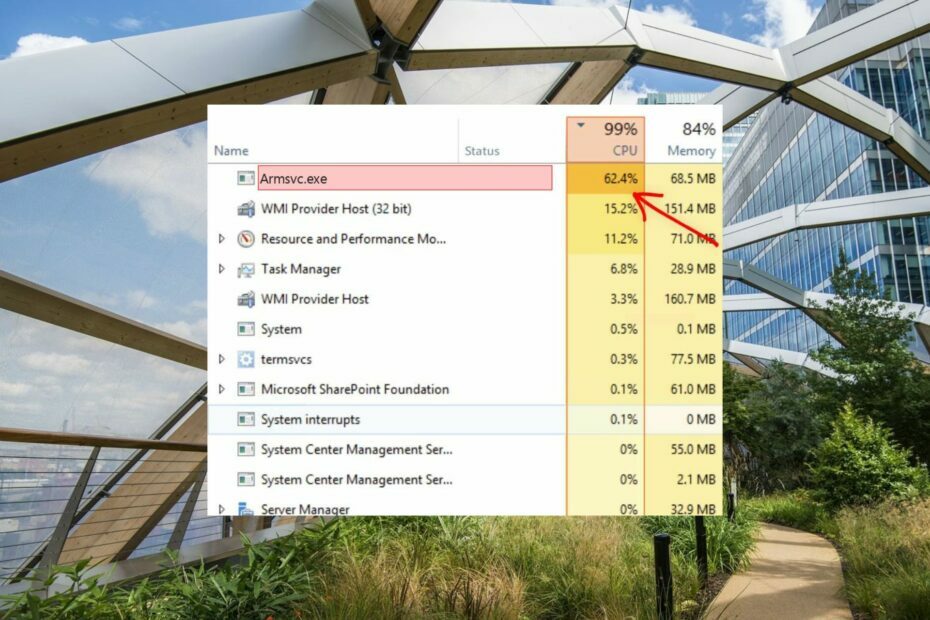
XĮDIEGTI PASPUSTELĖT ATSISIUNČIŲ FAILĄ
- Atsisiųskite „Fortect“ ir įdiekite savo kompiuteryje.
- Pradėkite įrankio nuskaitymo procesą ieškoti sugadintų failų, kurie yra jūsų problemos šaltinis.
- Dešiniuoju pelės mygtuku spustelėkite Pradėti remontą kad įrankis galėtų pradėti taisymo algoritmą.
- Fortect atsisiuntė 0 skaitytojų šį mėnesį.
Armsvc.exe yra būtinas vykdomasis failas, kuris yra „Adobe Acrobat Update Service“ proceso arba „Adobe Refresh Manager“ dalis.
.exe failas yra „Adobe Systems“ sukurtos „Adobe Acrobat“ programinės įrangos dalis ir yra atsakinga už aptikti galimus programos naujinimus, jei įgalinote automatinius programos naujinimus funkcija.
Problemos, kurias sukelia armsvc.exe
Šis failas paprastai yra saugus naudoti, tačiau kai kuriais atvejais buvo pranešta, kad jis sukelia sudėtingumą „Windows“ kompiuteryje.
Keletas vartotojų minėjo, kad armsvc.exe dažnai sunaudoja neįprastai daug procesoriaus arba GPU, todėl kiti procesai negali veikti sklandžiai. Be to, žinoma, kad vykdomasis failas turi keletą saugos trūkumų, dėl kurių armsvc.exe yra pažeidžiamas kenkėjiškų programų ir virusų atakų.
Galiausiai, buvo pranešimų, kad kenkėjiški kodai dažnai maskuojami tokiu pačiu pavadinimu kaip ir originalus Adobe.exe failas ir tyliai pažeidžia jūsų Windows kompiuterį.
Taigi, jei matote dažnas armsvc.exe sukeltas klaidas ir jūsų antivirusinė programinė įranga pažymi failą kaip įtartiną, turėtumėte atlikti šiuos veiksmus, kad išjungtumėte jo vykdymą.
Kaip ištaisyti klaidas, kurias sukelia armsvc.exe?
Prieš pereidami prie specialių sprendimų, atlikite šiuos paprastus sprendimus:
- Paleiskite virusų nuskaitymą
- Įsitikinkite, kad jūsų operacinė sistema yra atnaujinta.
- Ieškokite armsvc.exe failų naršyklėje ir ištrinkite egzempliorius, kurie nėra „Adobe“ aplanke C diske.
Eksperto patarimas:
REMIAMAS
Kai kurias kompiuterio problemas sunku išspręsti, ypač kai kalbama apie trūkstamus arba sugadintus sistemos failus ir „Windows“ saugyklas.
Būtinai naudokite tam skirtą įrankį, pvz Fortect, kuri nuskaitys ir pakeis jūsų sugadintus failus naujomis versijomis iš savo saugyklos.
Jei armsvc.exe vis dar sukelia problemų, turėtų būti įgyvendinti šie metodai.
1. Laikinai išjungti foninę užduotį
- Dešiniuoju pelės mygtuku spustelėkite Windows piktogramą užduočių juostoje ir pasirinkite Užduočių tvarkyklė iš kontekstinio meniu.
- Ieškokite Acrobat naujinimo paslauga viduje Procesai skirtuką, dešiniuoju pelės mygtuku spustelėkite jį ir pasirinkite Baigti užduotį iš kontekstinio meniu.
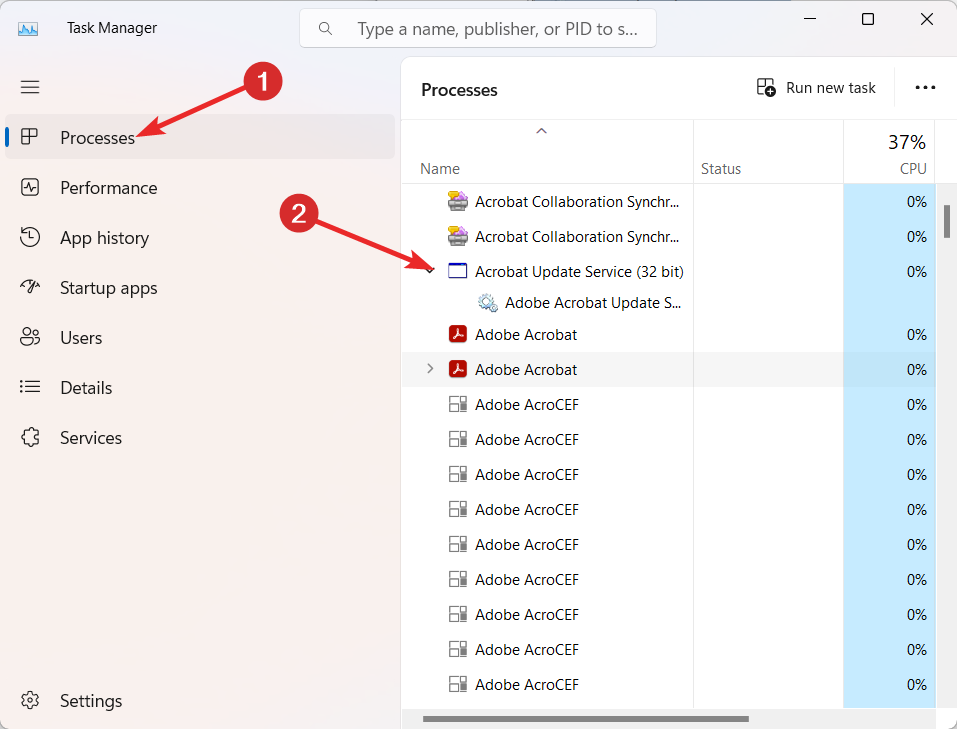
Priverstinis „Acrobat Update Service“ išjungimas iš kontekstinio meniu yra laikinas, bet veiksmingas sprendimas, padedantis išspręsti erzinančias problemas, pvz., staigius sistemos gedimus ar didelį procesoriaus naudojimą.
2. Patikrinkite armsvc.exe autentiškumą
- Naudoti Windows + aš spartusis klavišas, kad paleistumėte Failų naršyklė langas.
- Eikite į šią vietą failų naršyklėje, įklijuodami šį kelią adreso juostoje.
C:\Programų failai (x86)\Common Files\Adobe\ARM\1.0 - Suraskite ir dešiniuoju pelės mygtuku spustelėkite failą armsvc.exe ir pasirinkite Savybės iš kontekstinio meniu.
- Prisijunkite prie Skaitmeniniai parašai skirtuką armsvc savybės langą ir tai patikrinkite Adobe Inc. minimas pasirašiusio asmens vardu.
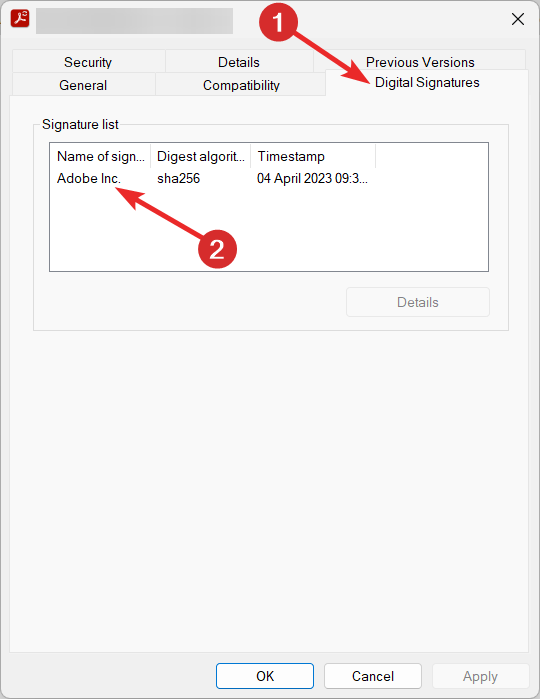
Skaitmeninis vykdomojo failo parašas padeda nustatyti jo autentiškumą. Jei failas yra teisėtas, pereikite prie kitų sprendimų. Kitu atveju turėtumėte dešiniuoju pelės mygtuku spustelėti programą ir paspausti šiukšliadėžės piktogramą, kad ją iš karto ištrintumėte.
3. Išjunkite „Adobe Acrobat Update“ paslaugą
- Naudoti Windows + R spartusis klavišas, kad paleistumėte Bėk dialogo langas, įveskite paslaugos.msc teksto laukelyje ir paspauskite Įeikite Raktas.
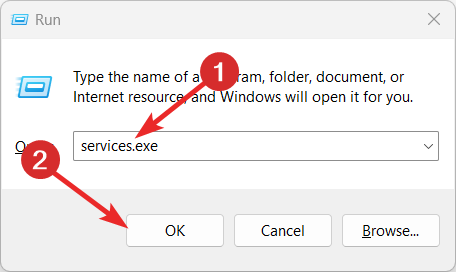
- Raskite ir dešiniuoju pelės mygtuku spustelėkite „Adobe Acrobat“ naujinimo paslauga sąraše ir pasirinkite Savybės iš kontekstinio meniu.
- Išplėskite Paleidimo tipas išskleidžiamajame meniu ir nustatykite jį į Išjungta ir paspauskite Sustabdyti mygtuką, esantį po Paslaugos būsena skyrius.
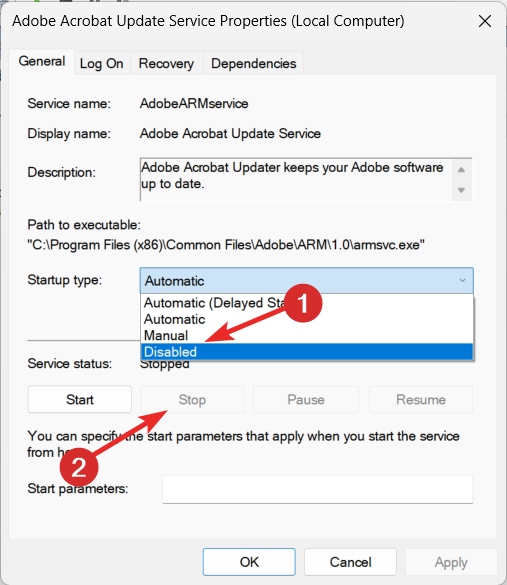
- Galiausiai paspauskite Taikyti mygtuką, kad išsaugotumėte pakeitimus ir Gerai norėdami išeiti iš ypatybių lango.
„Adobe Acrobat“ naujinimo paslauga sukonfigūruota veikti fone, dažnai pertraukiant kelis kitus vienu metu veikiančius procesus. Laimei, galite apriboti foninės paslaugos veikimą, kad ji nebegalėtų trikdyti kitų programų.
- Kas yra Mediaget.exe ir kam jis naudojamas?
- Kas yra Mictray64.exe ir ar turėtumėte jį pašalinti?
4. Pataisykite „Adobe Reader“.
- Išeikite iš Acrobat Reader ir visus susijusius žiniatinklio naršyklės langus.
- Paspauskite Windows klavišą, įveskite kontrolės skydelis paieškos juostoje ir pasirinkite atitinkamą paieškos rezultatą.
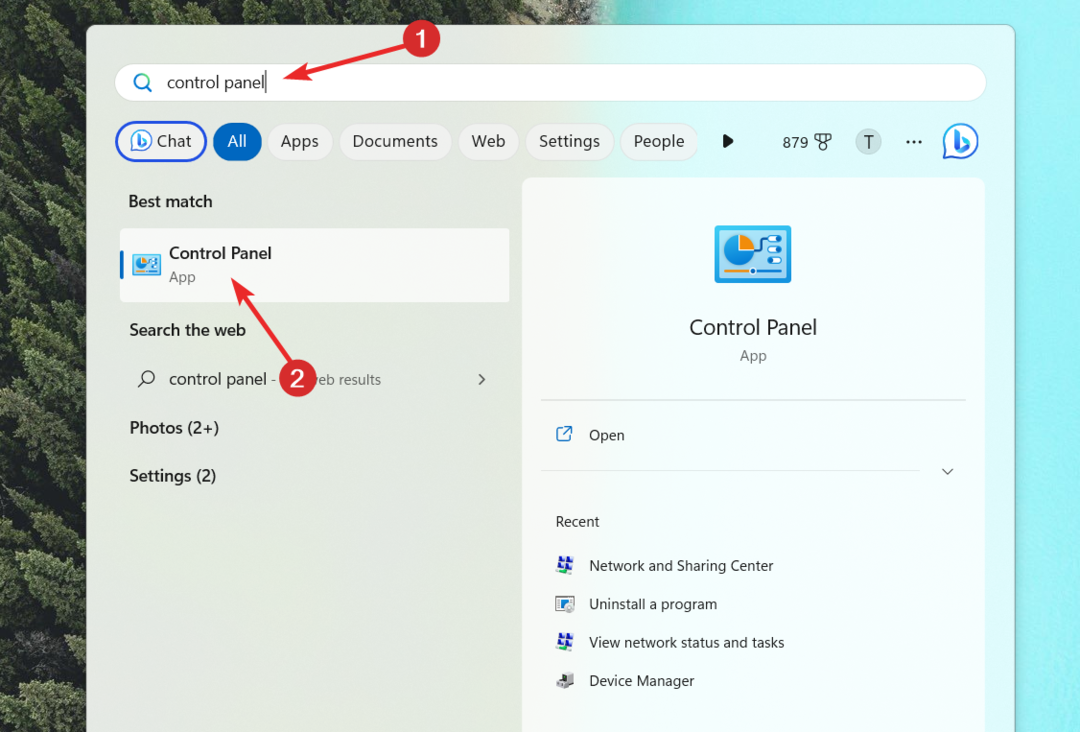
- Pasirinkite Kategorija viduje Žiūrėti pagal išskleidžiamajame meniu ir pasirinkite Pašalinkite programą variantas.
- Pasirinkite Adobe Acrobat arba Adobe Reader įdiegtų programų sąraše ir pasirinkite Keisti parinktis iš viršaus.
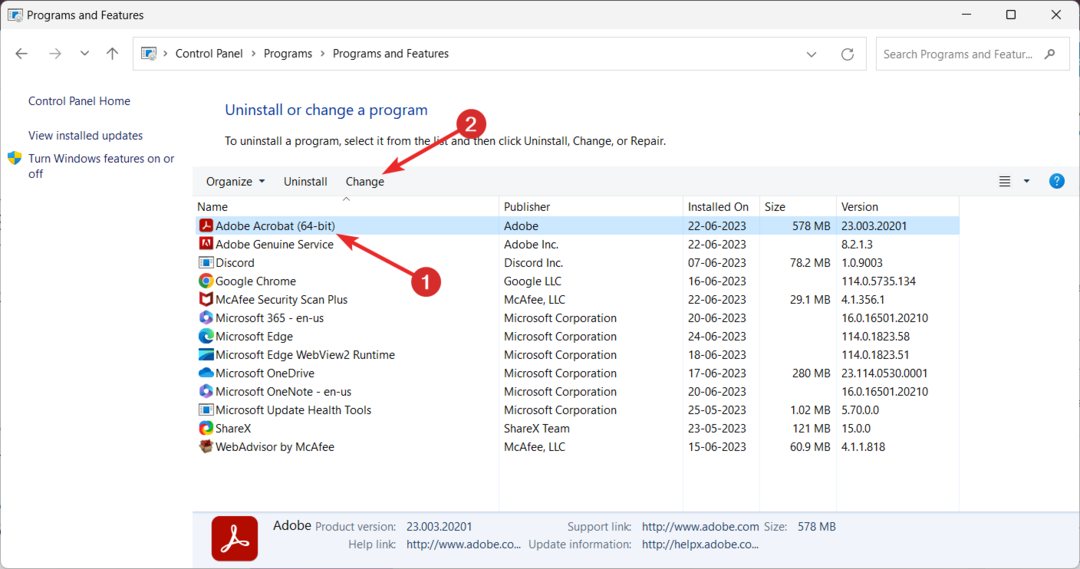
- Paspauskite Kitas iššokančio taisymo vedlio mygtuką.
- Tada pasirinkite Remontas parinktį ir paspauskite Kitas mygtuką, kad pradėtumėte taisymo procesą.
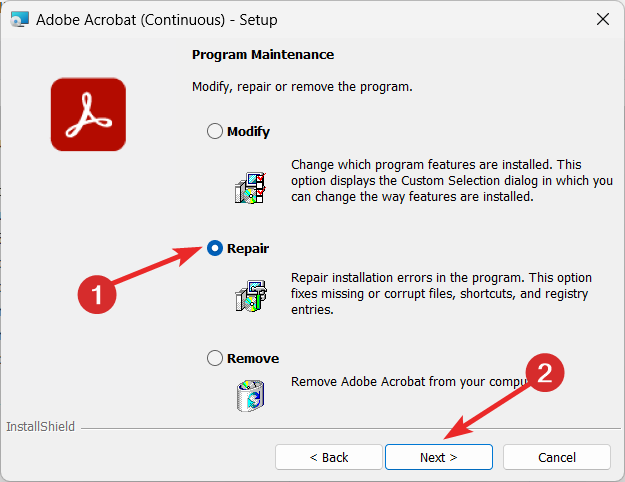
Jei pirmiau minėti metodai nepadėjo išspręsti susiję su armsvc.exe klaidų, turėtumėte pataisyti „Adobe“ diegimą, kad išspręstumėte pagrindines problemas.
1. Pašalinkite „Adobe“ programinę įrangą
- Prisijunkite prie Kontrolės skydelis dar kartą „Windows“ kompiuteryje.
- Nustatyti Žiūrėti pagal išskleidžiamasis meniu Kategorija ir pasirinkite Pašalinkite programą parinktis, esanti po Programos skyrius.
- Ieškoti Adobe Acrobat arba Adobe Reader įdiegtų programų sąraše dešiniuoju pelės mygtuku spustelėkite jį ir kontekstiniame meniu pasirinkite parinktį Pašalinti.
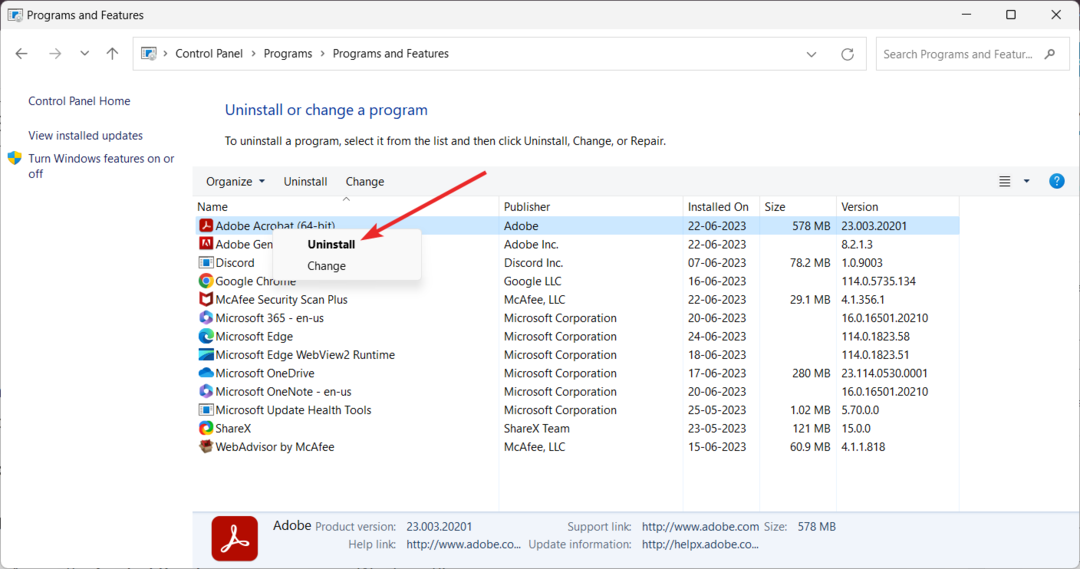
- Paspauskite mygtuką Taip, esantį patvirtinimo lange, kad pradėtumėte programos pašalinimą iš „Windows“ kompiuterio.
- Vykdykite nuoseklų procesą, kad sėkmingai pašalintumėte „Adobe Reader“ programinę įrangą. Baigę iš naujo paleiskite „Windows“ kompiuterį ir atlikite toliau aprašytus veiksmus.
2. Ištrinkite AdobeARMservice
- Paspauskite Windows piktogramą užduočių juostoje, įveskite cmd viršuje esančioje paieškos juostoje ir pasirinkite Vykdykite kaip administratorius.
- Paspauskite Taip ant Vartotojo veiksmų valdymas raginimas, kuris atsidaro ekrane.
- Įveskite arba įklijuokite šią komandą ir paspauskite Gerai mygtuką, kad jį įvykdytumėte.
sc.exe ištrinkite AdobeARMservice
- Dabar komanda sėkmingai vykdoma, iš naujo paleiskite kompiuterį, kad pritaikytumėte pakeitimus.
„Adobe Reader“ pašalinimas yra paskutinė priemonė armsvc.exe sukeliamoms problemoms pašalinti.
Galite patikrinti geriausios PDF skaitytuvo alternatyvos prieinama „Windows“, kurioje nėra saugos spragų ir kitų problemų.
Kuris iš šių metodų padėjo jums išeiti iš padėties? Praneškite mums komentarų skiltyje.
Vis dar kyla problemų?
REMIAMAS
Jei pirmiau pateikti pasiūlymai neišsprendė problemos, jūsų kompiuteryje gali kilti rimtesnių Windows problemų. Siūlome pasirinkti „viskas viename“ sprendimą, pvz Fortect efektyviai išspręsti problemas. Įdiegę tiesiog spustelėkite Peržiūrėti ir taisyti mygtuką ir tada paspauskite Pradėti remontą.


